Windows11系统安装篇(UEFI)
不清楚该选GPT教程还是MBR教程点此
第一步、系统U盘制作(推荐使用方法一)
☆推荐☆方法一、利用Rufus快速制作Windows11系统U盘
方法二、利用Windows11安装助手制作系统U盘
第二步、电脑如何启动系统盘(按实际情况选)
我是台式电脑
电脑是 ASUS华硕 主板
电脑是 MSI微星 主板
电脑是 GIGABYTE技嘉 主板
电脑是 ASROCK华擎 主板
电脑是 GALAX影驰 主板
电脑是 MAXSUN铭瑄 主板
电脑是 COLOFUL七彩虹 主板
七彩虹智能主板 设置WIN11系统U盘启动教程
电脑是 BIOSTAR映泰 主板
电脑是 ONDA昂达 主板
电脑是 SOYO梅捷 主板
电脑是 HUANANZHI华南 主板
电脑是 ASL翔升 主板
我是笔记本/一体机电脑
品牌为 COLOFUL七彩虹
品牌为 Lenovo联想
拯救者 系列
小新 系列
YOGA 系列
新款Thinkpad 系列
昭阳/老款Thinkpad 系列
品牌为 ACER宏碁
宏碁传统笔记本
宏碁掠夺者笔记本
品牌为 HP惠普
品牌为 HAESS神舟
神舟老款战神BIOS设置方法
神舟新款战神BIOS设置方法
品牌为 ASUS华硕
华硕ROG玩家国度/吹雪/天选/TUF/飞行堡垒BIOS设置方法
品牌为 DELL戴尔
戴尔笔记本老版BIOS设置方法
戴尔笔记本新版BIOS设置方法
品牌为 MSI微星
品牌为 MACHENIKE机械师
第三步、装系统过程详解
第四步、初进Win11系统注意事项
关于系统激活问题
桌面上此电脑/网络/文档图标如何调出来
驱动要如何更新
致力于提供高质量售后服务
-
+
首页
第四步、初进Win11系统注意事项
# Windows 11 新系统引导设置教程 🚀 接**第三步**,本教程将详细讲解 **Windows 11 新系统引导设置**的流程。完成以下步骤即可顺利进入系统! --- ## 🌟 第一步:选择所在的国家/地区 当您看到以下页面时,说明系统已经成功安装。选择您所在的国家/地区,点击 **`下一步`**。 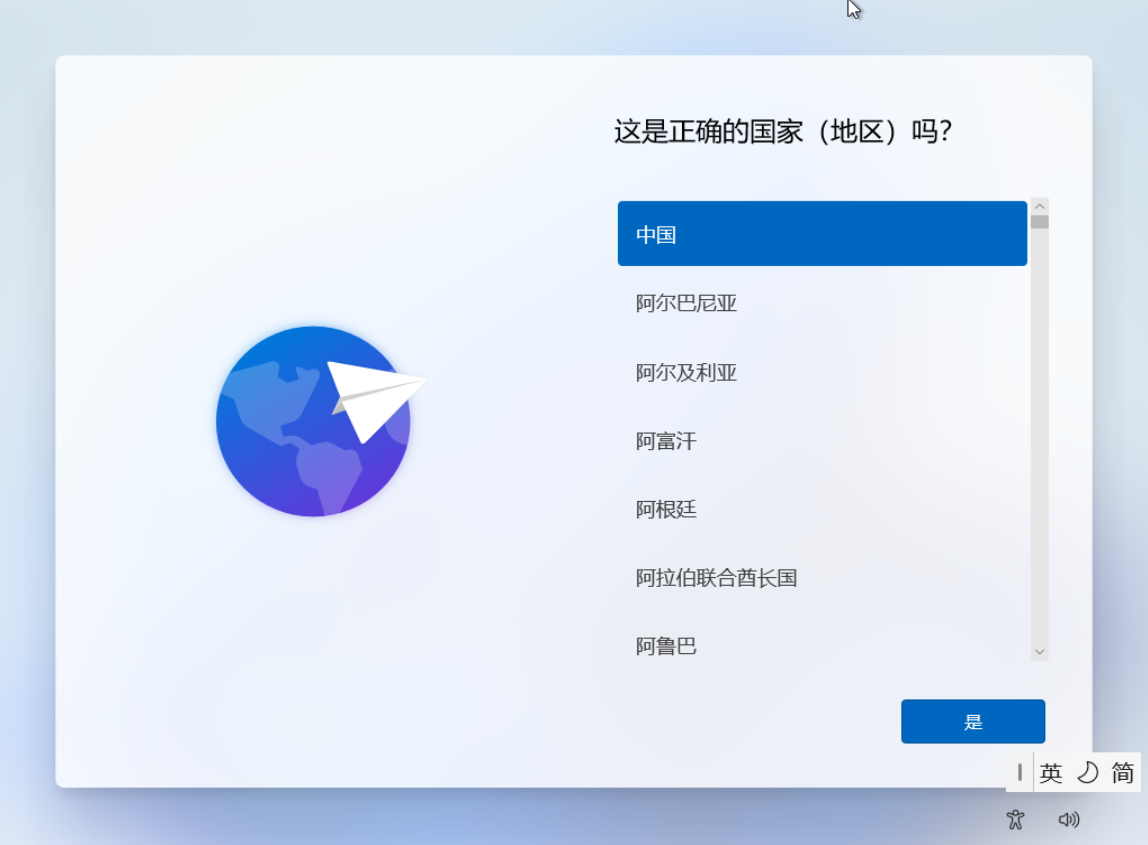 --- ## 🌟 第二步:选择合适的输入法 选择您需要的输入法,然后点击 **`下一步`**。 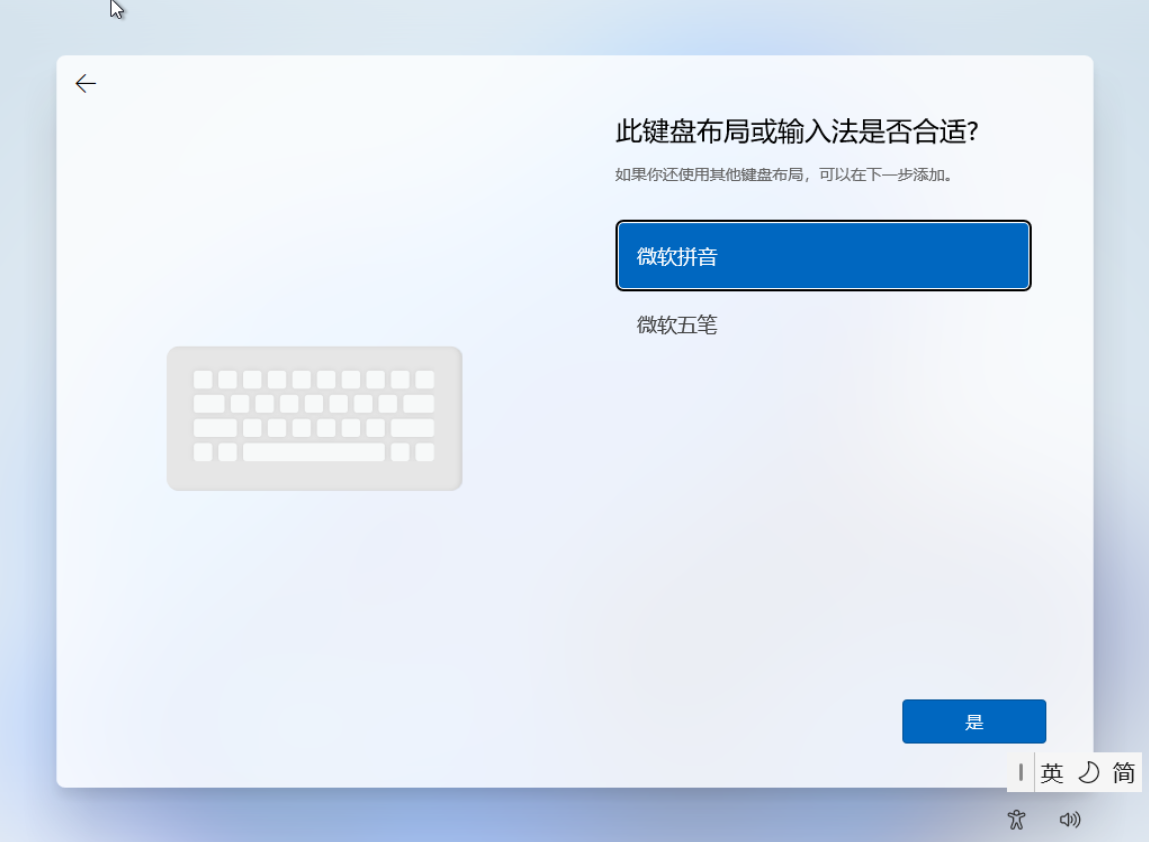 --- ## 🌟 第三步:是否添加第三种键盘布局 一般情况下,我们选择 **`跳过`**。 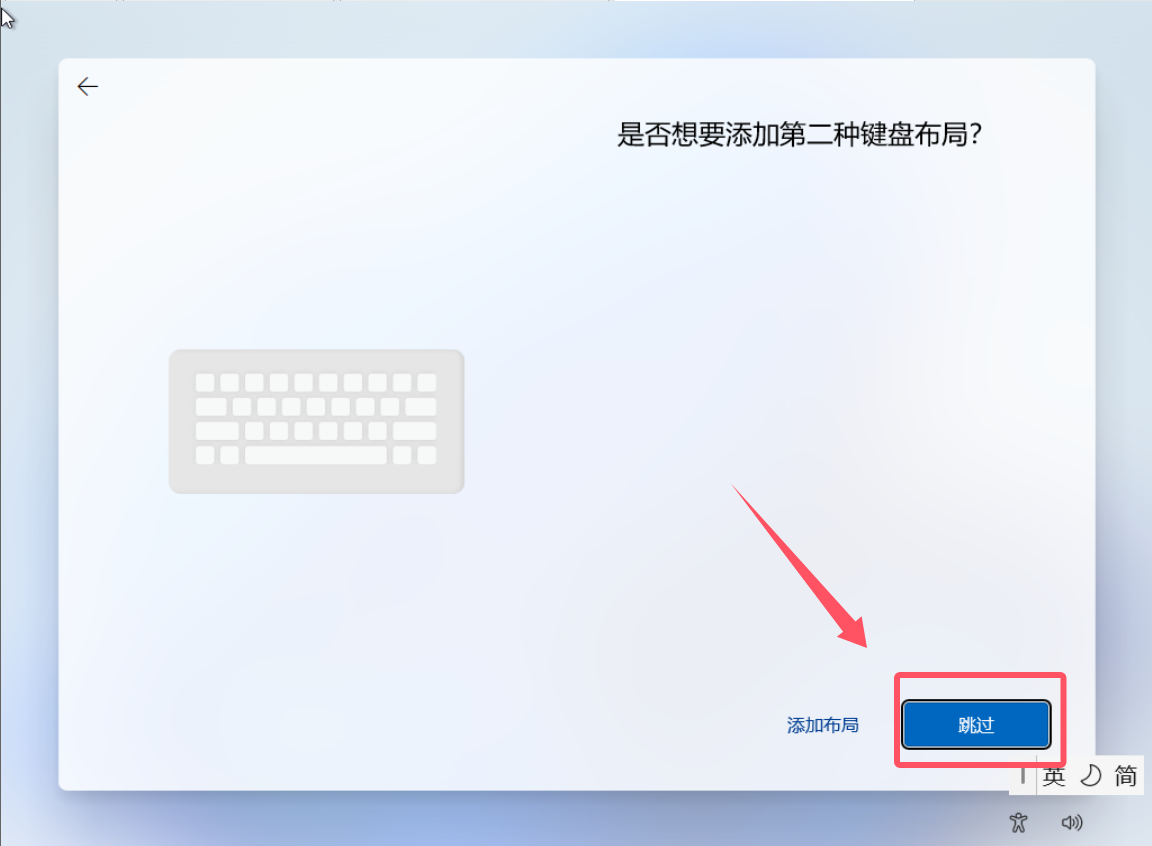 --- ## 🌟 第四步:自动检查更新 ### ① 如果您当前有网络 >i 💡 **提示:** > 这一步会自动检测更新,您只需耐心等待即可。 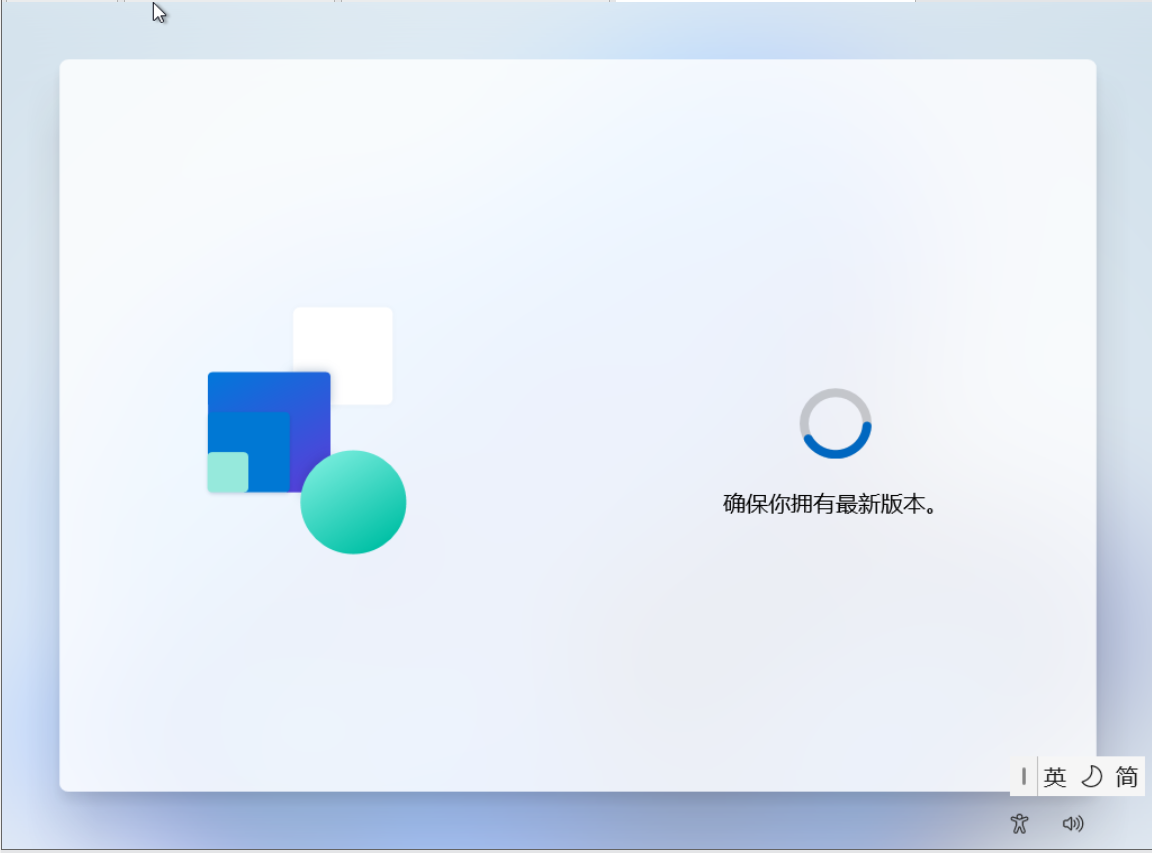 --- ### ② 如果您当前没有网络 >i 📌 **注意:** > 如果您当前没有网络,可以下拉参考 第七步 里面的 第②小节 进行设置。 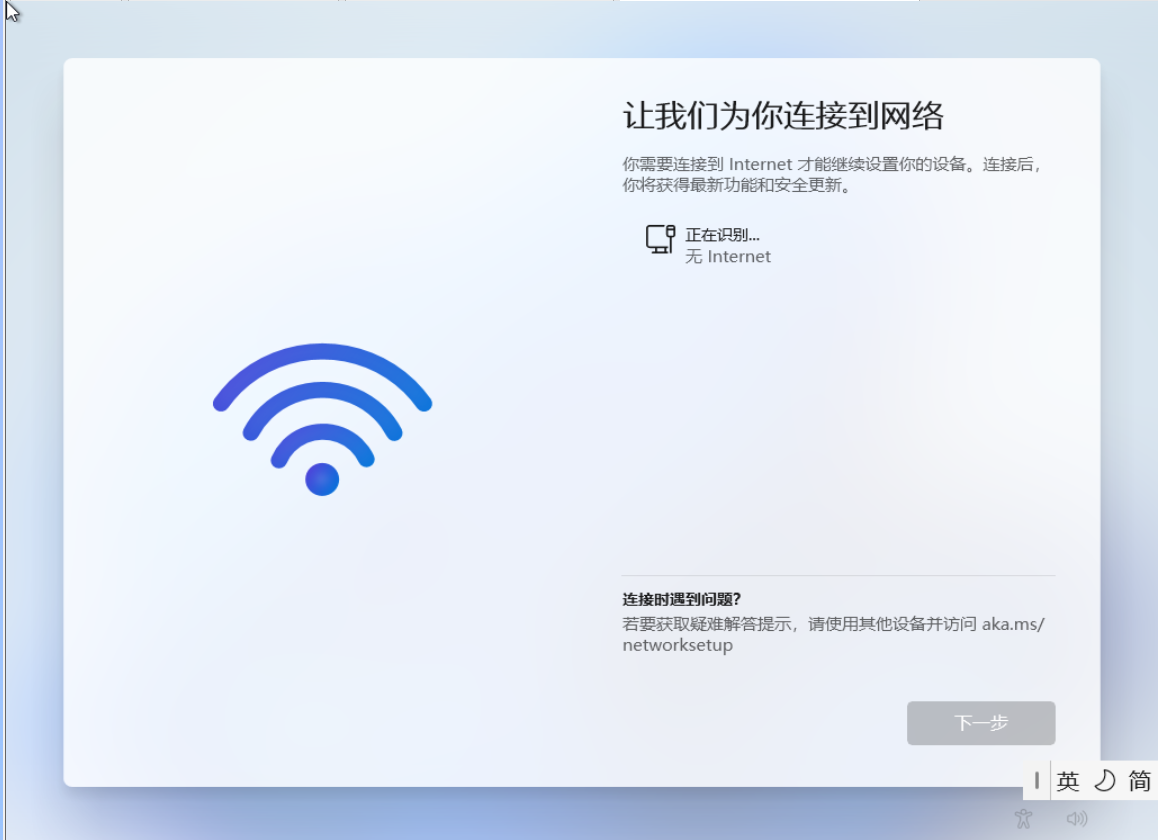 --- ## 🌟 第五步:命名您的设备 为您的设备起一个名字,然后点击 **`下一个`**,系统将自动重启。  --- ## 🌟 第六步:选择设备用途 在以下页面中,选择 **`针对个人使用进行设置`**,然后点击 **`下一步`**。 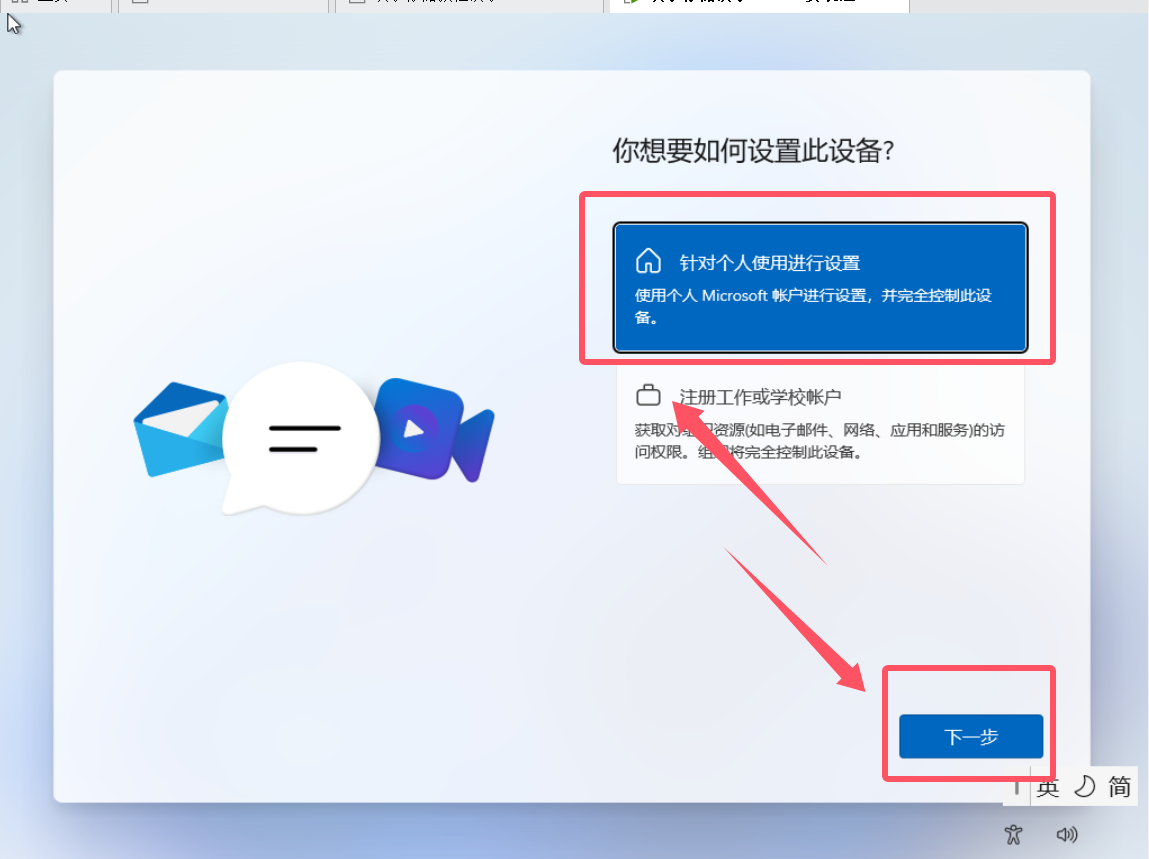 --- ## 🌟第七步、解锁你的Microsoft体验 ### ① 有联机账户或想体验联机账户 >s **如果您有联机账户或者想体验联机账户,直接点登陆即可,里面可以登录老帐号或者注册一个新账号。 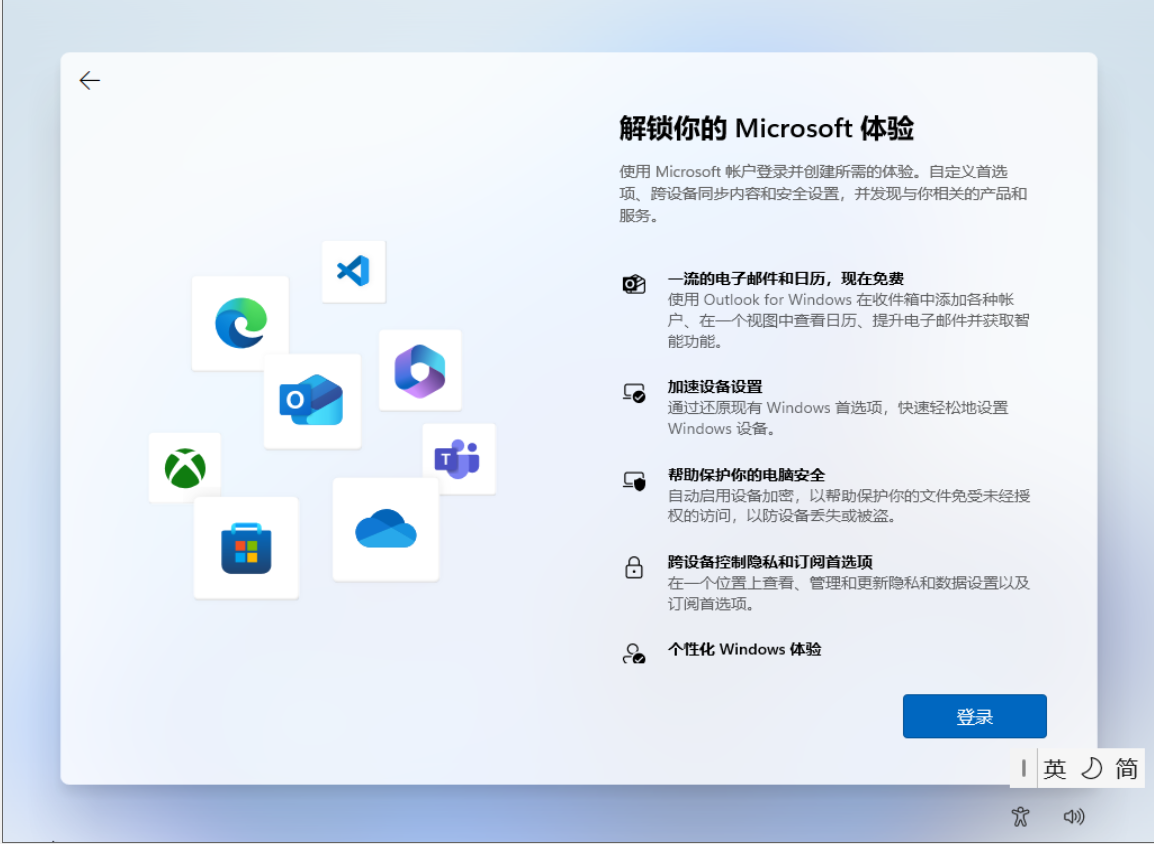 这里就不作过多演示,登陆或者注册后按提示操作就行** ### ② 不想登陆联机账户 >w **如果不想登陆联机账户,我们给出一个绕过联机账户的方法 首先,你要 **==拔掉网线==** , **==让电脑断网==** ,然后重启。如果是连的无线WIFI,直接重启电脑即可。 开机后,我们重复之前的[第一步](https://docs.zcen.cn/doc/75/#h2_%E7%AC%AC%E4%B8%80%E6%AD%A5%E3%80%81%E9%80%89%E6%8B%A9%E6%89%80%E5%9C%A8%E7%9A%84%E5%9B%BD%E5%AE%B6%E5%9C%B0%E5%8C%BA "第一步"),[第二步](https://docs.zcen.cn/doc/75/#h2_%E7%AC%AC%E4%BA%8C%E6%AD%A5%E3%80%81%E9%80%89%E6%8B%A9%E5%90%88%E9%80%82%E8%87%AA%E5%B7%B1%E7%9A%84%E8%BE%93%E5%85%A5%E6%B3%95 "第二步"),[第三步](https://docs.zcen.cn/doc/75/#h2_%E7%AC%AC%E4%B8%89%E6%AD%A5%E3%80%81%E6%98%AF%E5%90%A6%E6%83%B3%E8%A6%81%E6%B7%BB%E5%8A%A0%E7%AC%AC%E4%B8%89%E7%A7%8D%E9%94%AE%E7%9B%98%E5%B8%83%E5%B1%80 "第三步")操作,将会来到一个要求联网的页面,看下图** 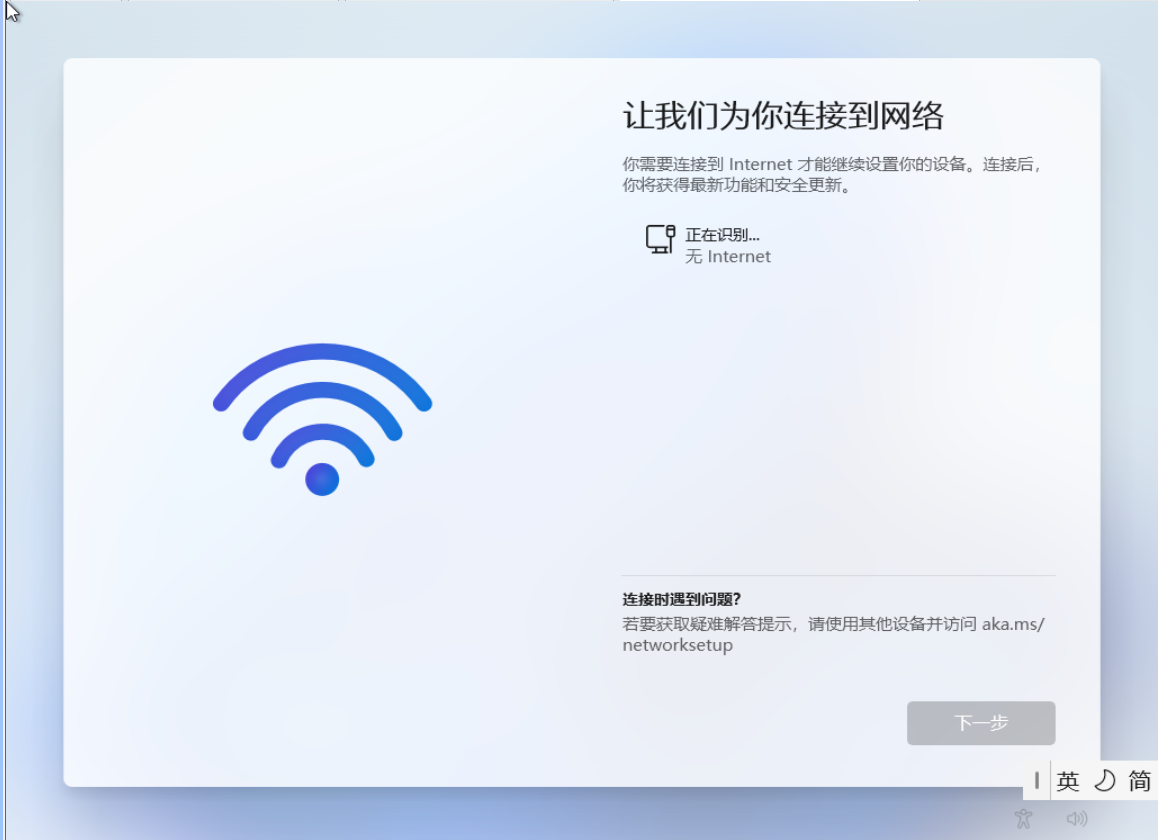 **此时我们不要插网线,WIFI也不要连接,我们在当前页面按 `Shift+F10` 或` Fn+Shift+F10 `呼唤出命令提示符** 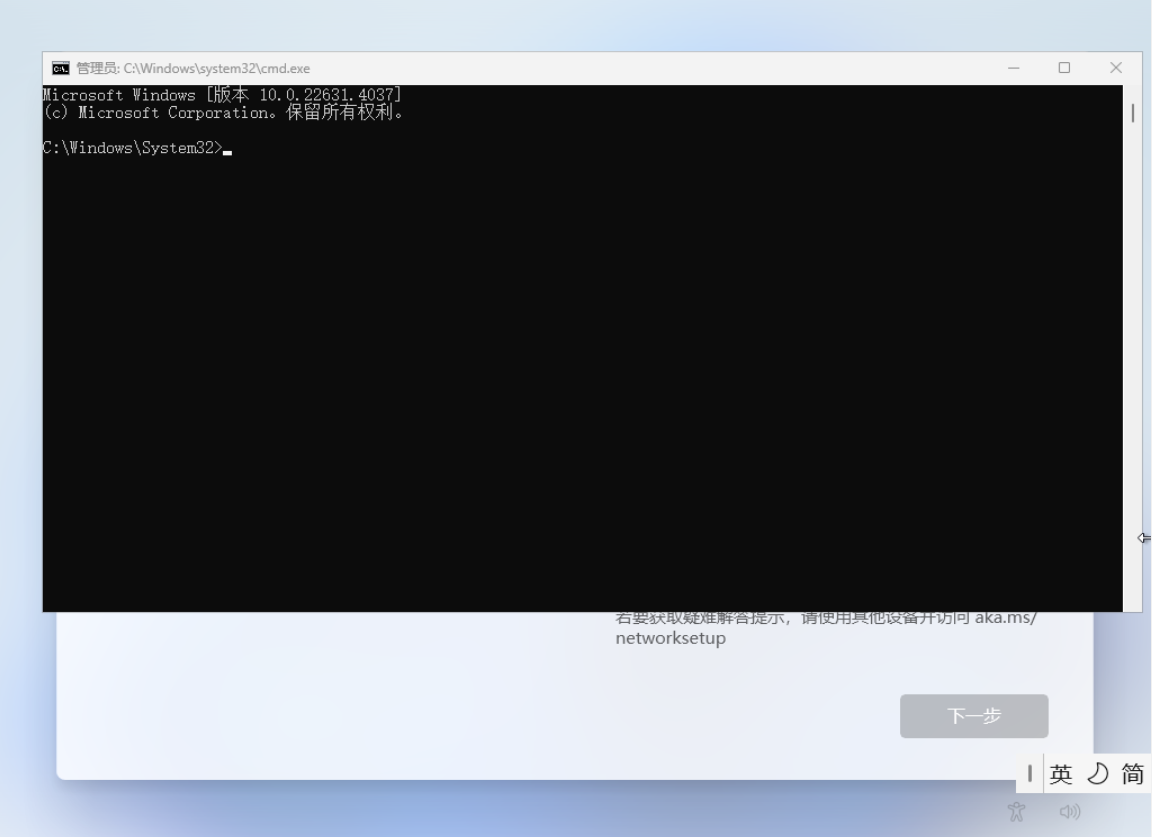 ``` 输入 OOBE\BYPASSNRO ``` >w 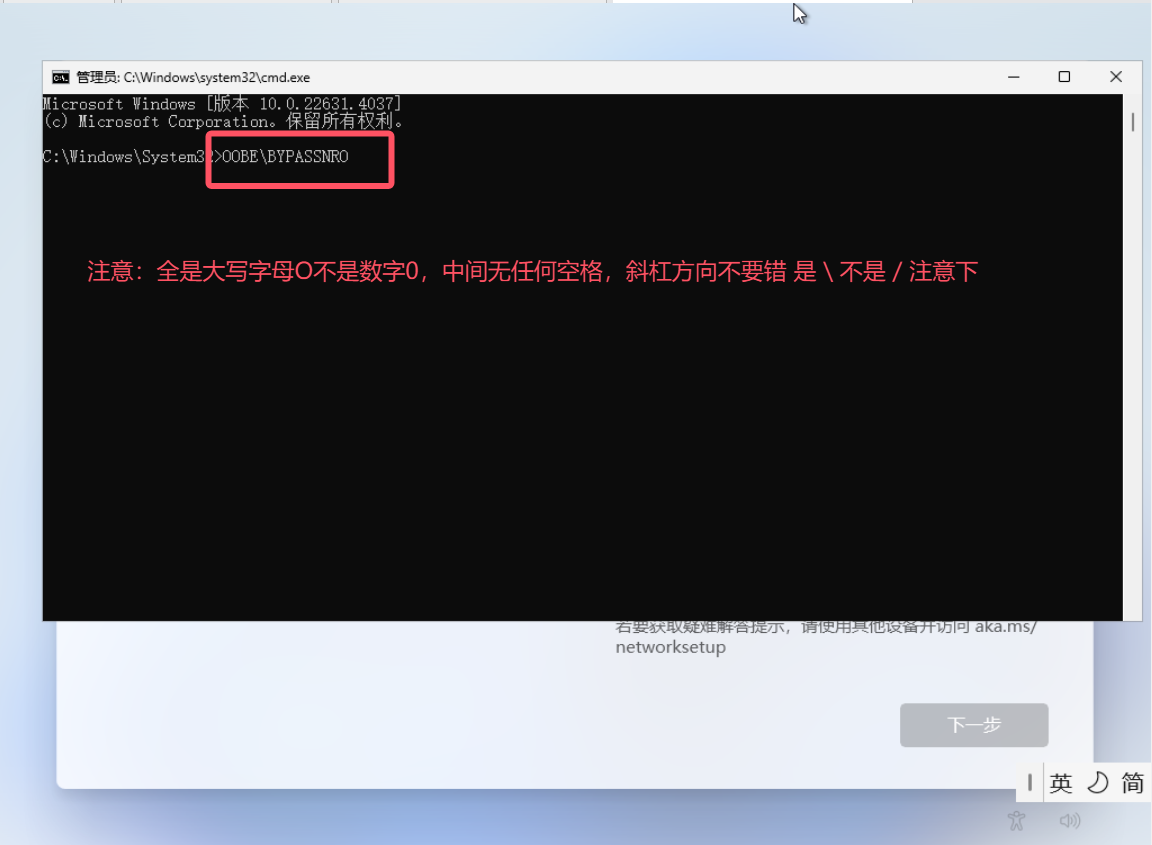 **输入完后敲`回车`按键,它会自动重启,重启后重新设置下之前的选项,你会发现它不会强制要求联网了,点 `我没有Internet连接`** 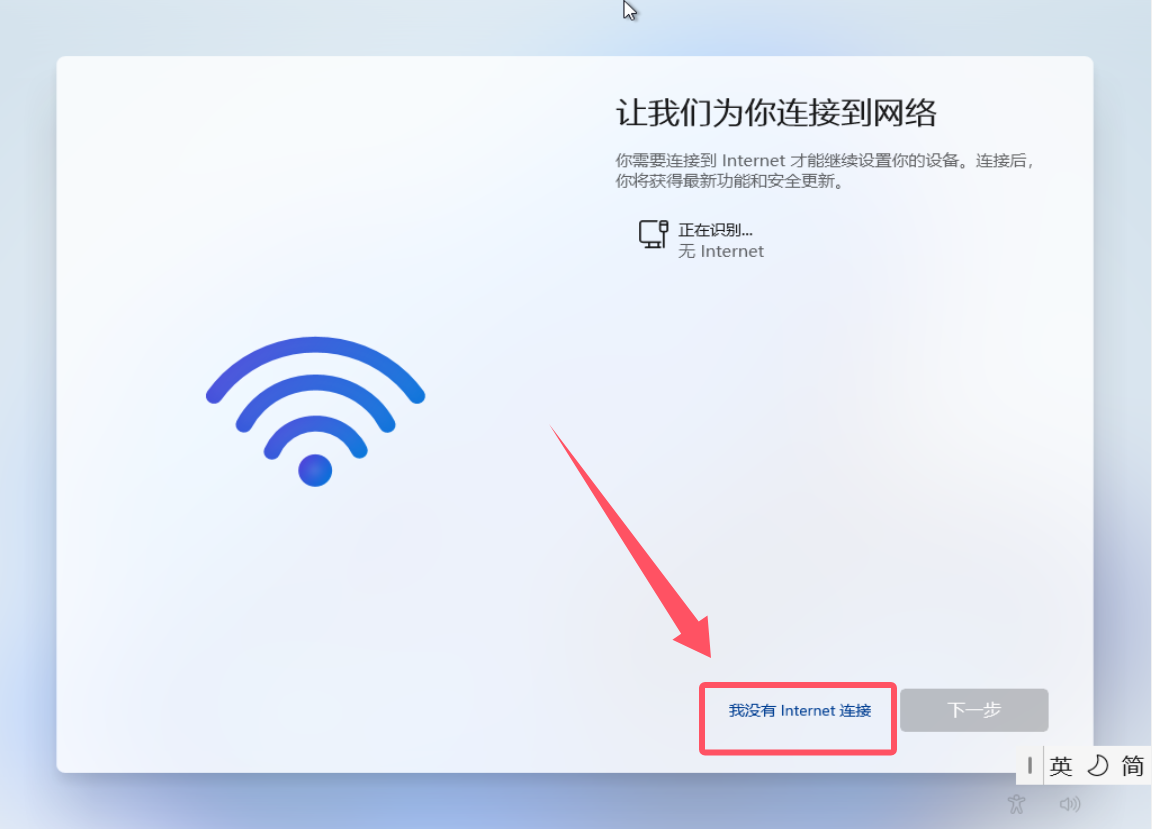 **然后点 `继续执行受限设置`** 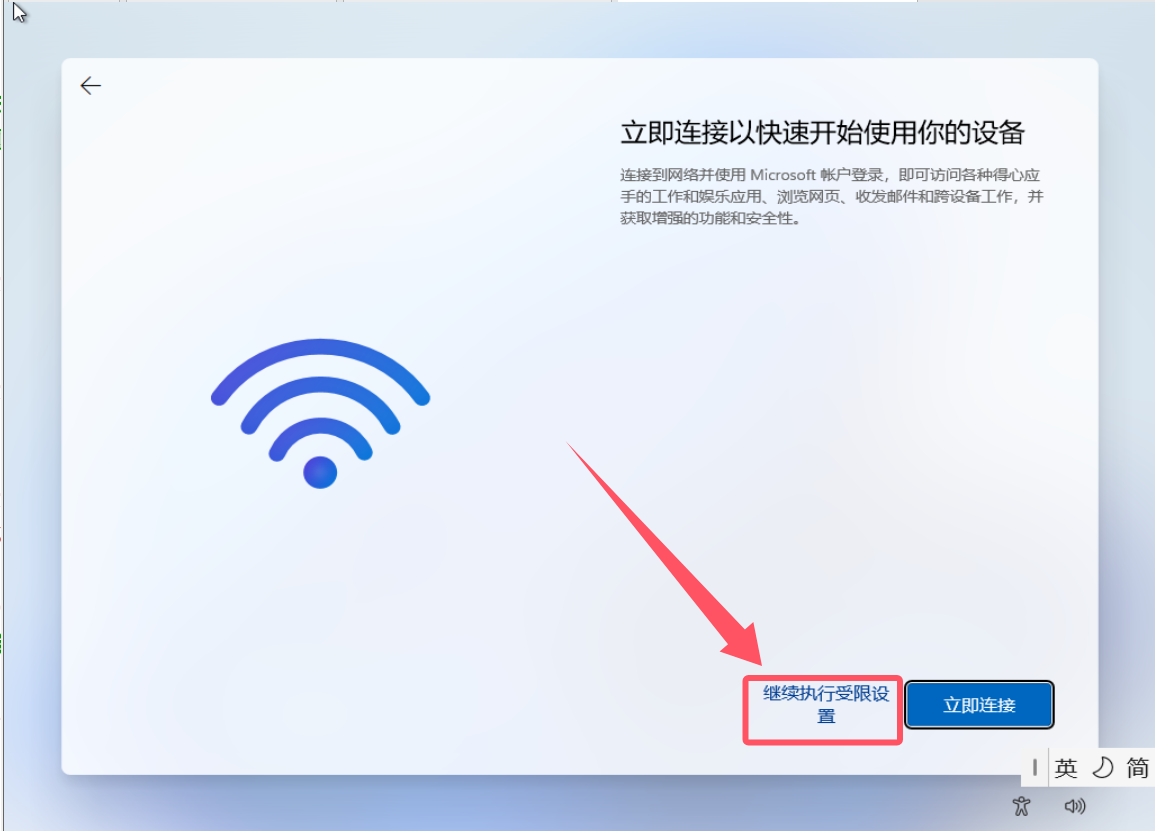 **输入下用户名,然后点`下一页`** 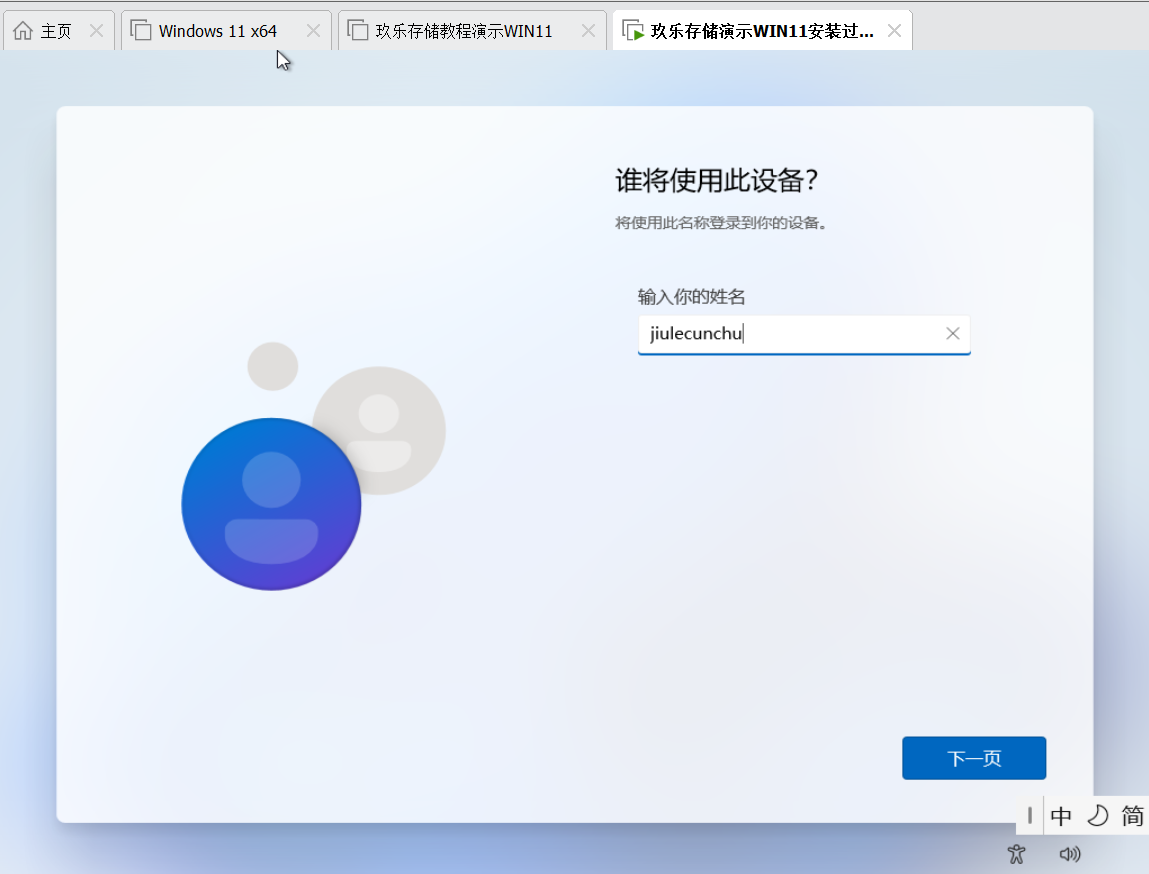 **输入下开机密码,如果不要密码直接留空点`下一页`即可** 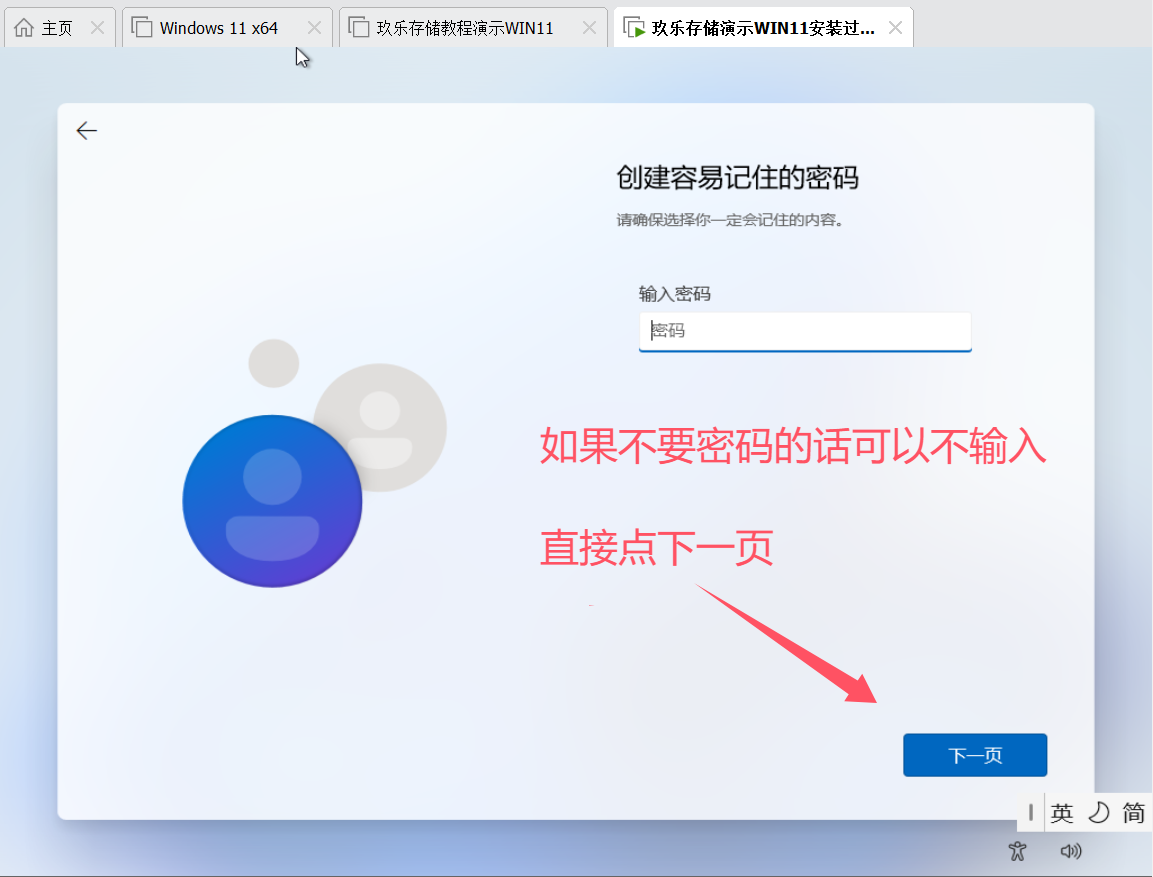 **一般都选默认设置 点`下一页`即可,然后点`接受`** 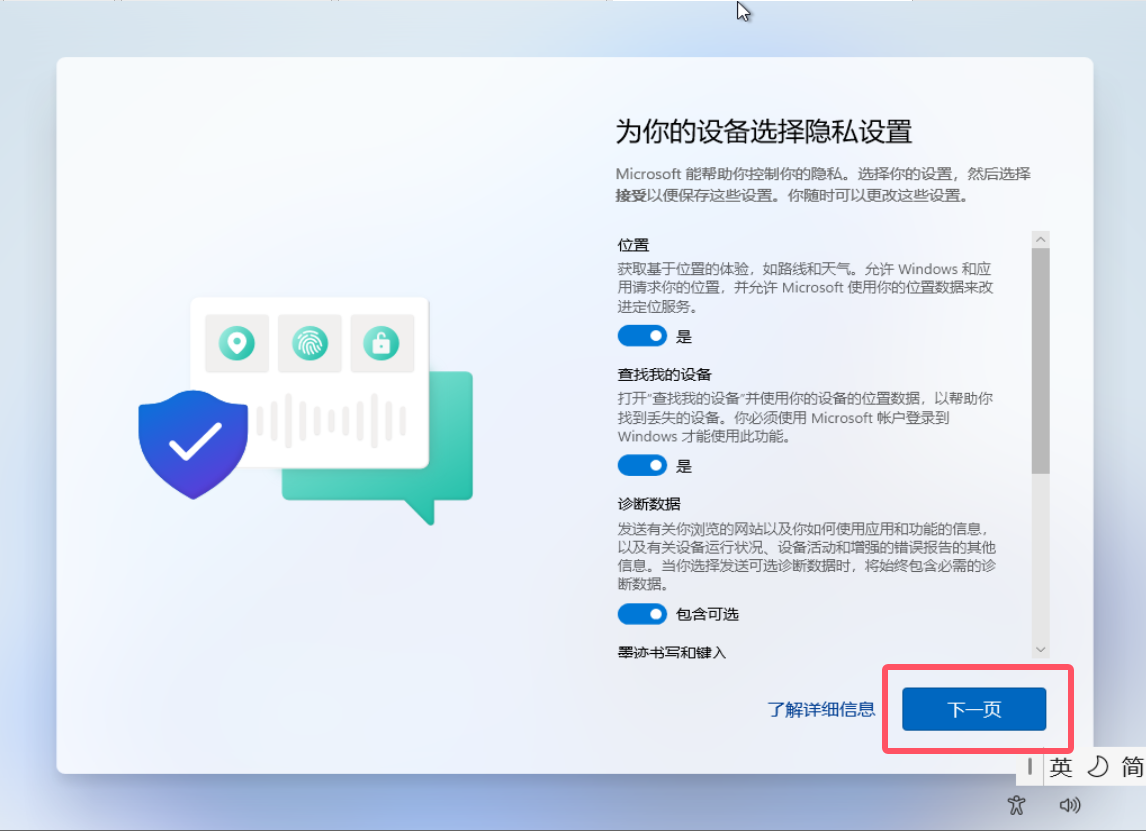 ## 🌟第八步、进桌面后的一些注意事项。 **==进桌面后代表本次系统安装成功。==** 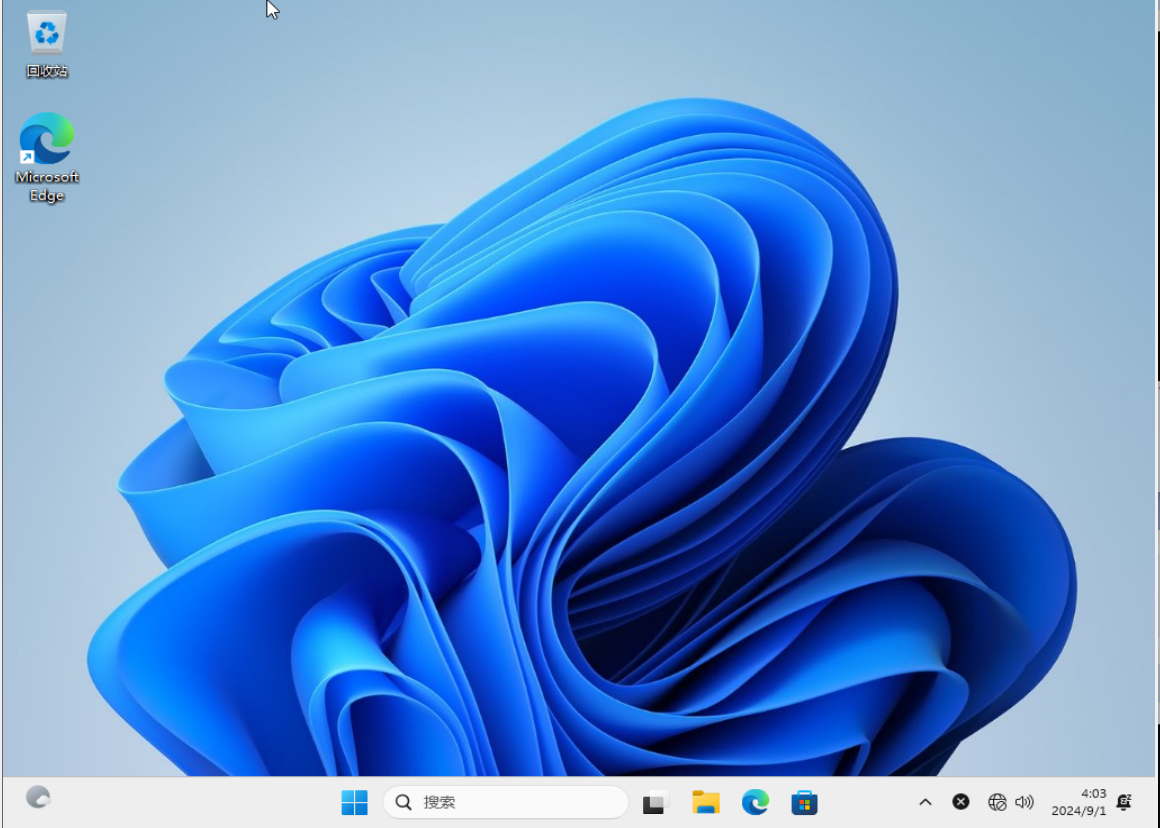 下面给出一些注意事项有需要的按需选择 <div align="center"> <a href="https://docs.zcen.cn/doc/76/" style="text-decoration: none;"> <button class="hover-button" style="background-color: #9C27B0;">关于系统激活问题</button> </a> <a href="https://docs.zcen.cn/doc/77/" style="text-decoration: none;"> <button class="hover-button" style="background-color: #FF9800;">桌面上此电脑/网络/文档图标如何调整</button> </a> <a href="https://docs.zcen.cn/doc/78/" style="text-decoration: none;"> <button class="hover-button" style="background-color: #607D8B;">驱动要如何更新</button> </a> </div> <style> .hover-button { color: white; padding: 15px 30px; font-size: 18px; margin: 10px; border: none; border-radius: 8px; cursor: pointer; box-shadow: 2px 2px 6px rgba(0, 0, 0, 0.2); transition: transform 0.2s ease, box-shadow 0.2s ease; } .hover-button:hover { transform: scale(1.1); box-shadow: 4px 4px 12px rgba(0, 0, 0, 0.3); } </style>
Created By X
2024年12月23日 14:13
2382
0 条评论
转发文档
收藏文档
手机扫码
复制链接
手机扫一扫转发分享
复制链接
Markdown文件
Word文件
PDF文档
PDF文档(打印)
分享
链接
类型
密码
更新密码
有效期